ウェブ上でAppleアカウントのログインエラーを修正する方法

ブラウザ上のAppleアカウントのウェブインターフェースでは、個人情報の確認、設定の変更、サブスクリプションの管理などを行うことができます。しかし、さまざまな理由でサインインできない場合があります。
iPhone の絶え間ない通知ほど、良いプレイリストを台無しにするものはほとんどありません。音楽を聴いているときでも、ポッドキャストを聞いているときでも、中断があると気分が台無しになります。幸いなことに、Apple は、気を散らす音をミュートしてオーディオ体験を中断させないツールを提供しています。
1. サイレントモードを使用する
サイレントモードは、通知音が音楽鑑賞を中断するのを防ぐ最も簡単な方法です。これは、多くの設定を微調整する必要がなく、すぐに使用できるシンプルなハードウェア ベースのソリューションです。
iPhone に物理的な着信/サイレントスイッチがある場合(iPhone 14以前のモデルなど)、サイレントモードをオンにすると、音楽の再生は中断されずに通知が無音になります。
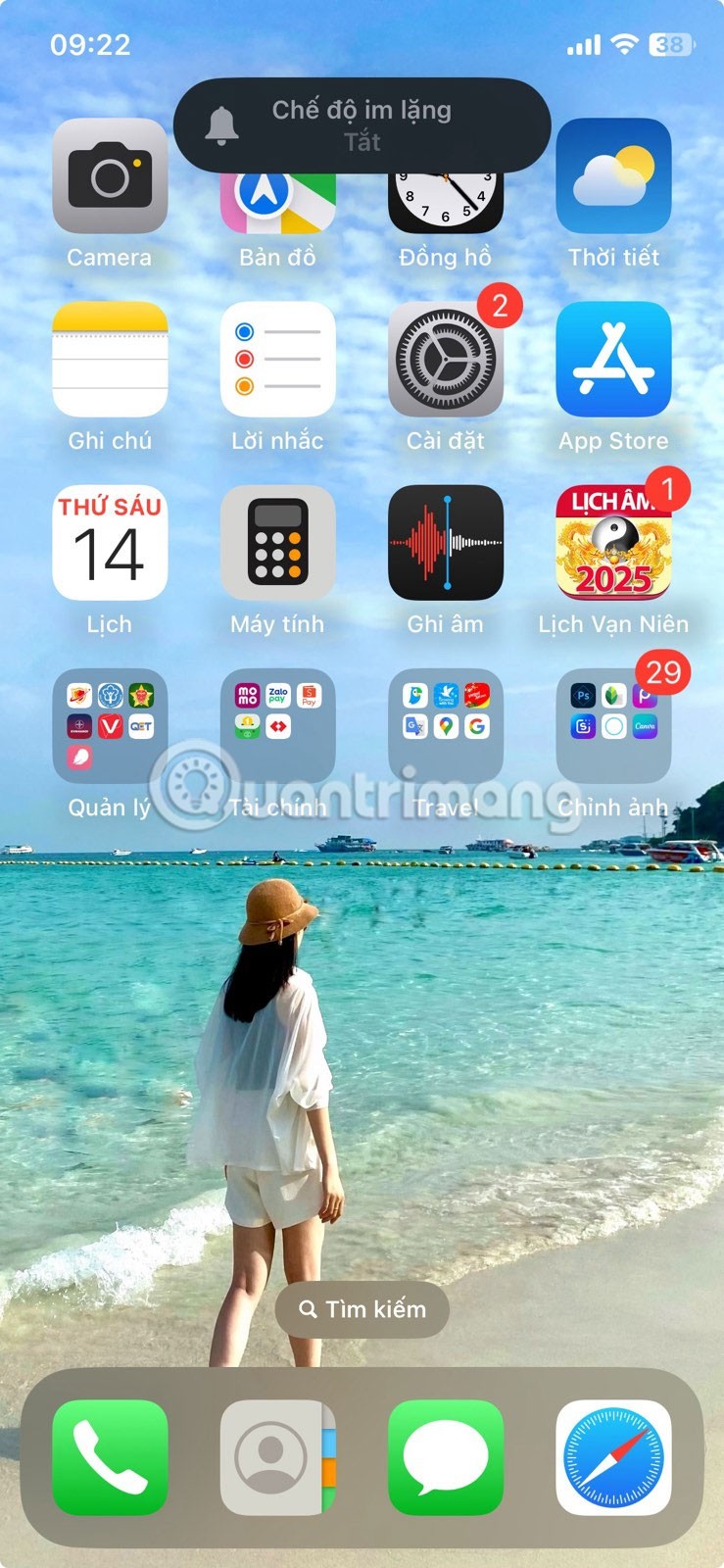
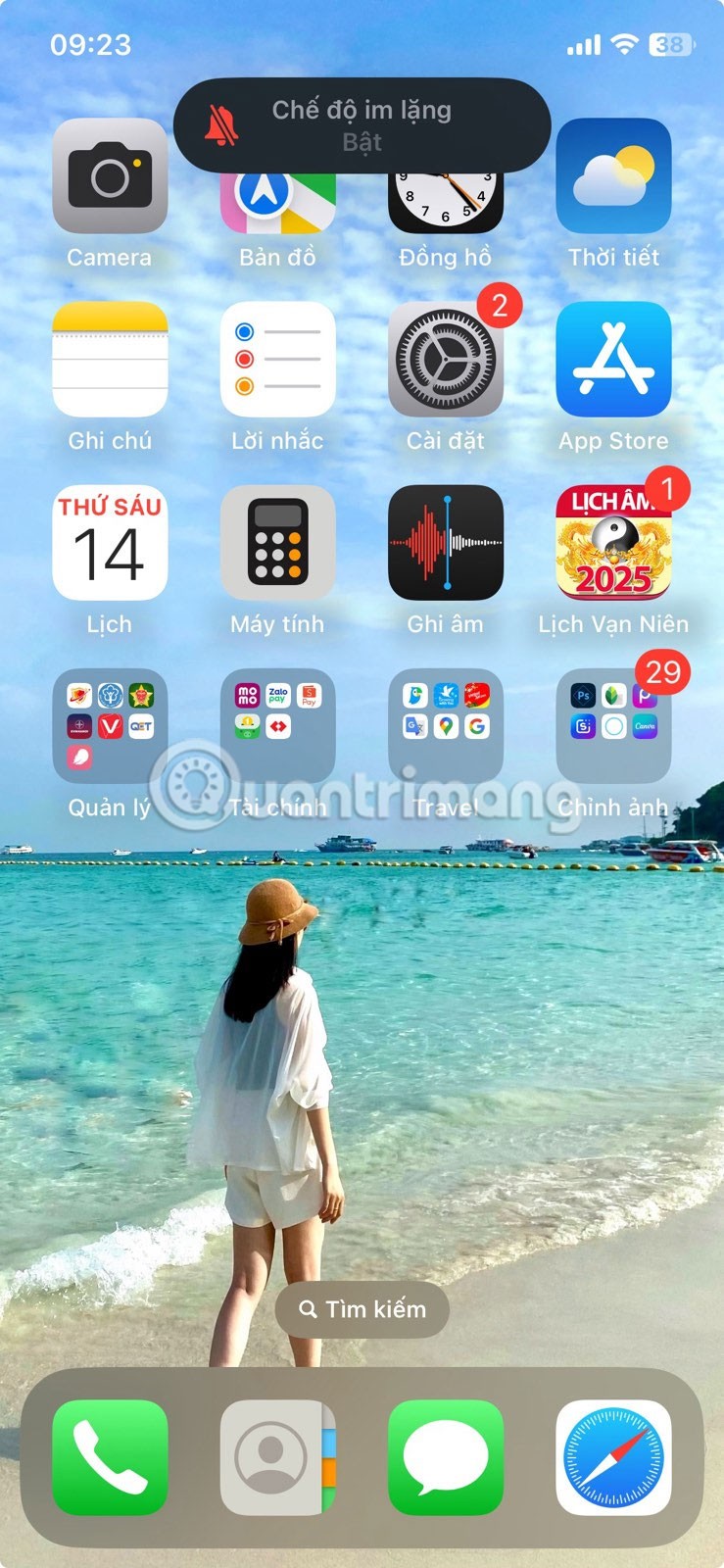
Apple がサイレント スイッチをアクション ボタンに置き換えた新しい iPhone ( iPhone 15以降) では、そのスイッチを長押しするとサイレント モードに入ることができます。また、 「設定」>「サウンドと触覚」に移動して「サイレントモード」をオンにすることでもサイレントモードをオンにできます。
2. 「おやすみモード」をオンにする
静音モードがニーズに合わない場合は、Apple の「おやすみモード」機能を利用すると、中断を管理するためのよりカスタマイズされたアプローチが提供されます。
「サイレントモード」では、すべての通話、メッセージ、通知が一時的に無音になります。この機能を有効にするには、画面の右上隅から下にスワイプしてコントロール センターを開き、三日月形のアイコンをタップします。
また、 「設定」>「フォーカス」>「サイレントモード」に移動してスケジュールを設定することで、特定の時間に自動的にサイレントモードが有効になるようにスケジュールを設定することもできます。
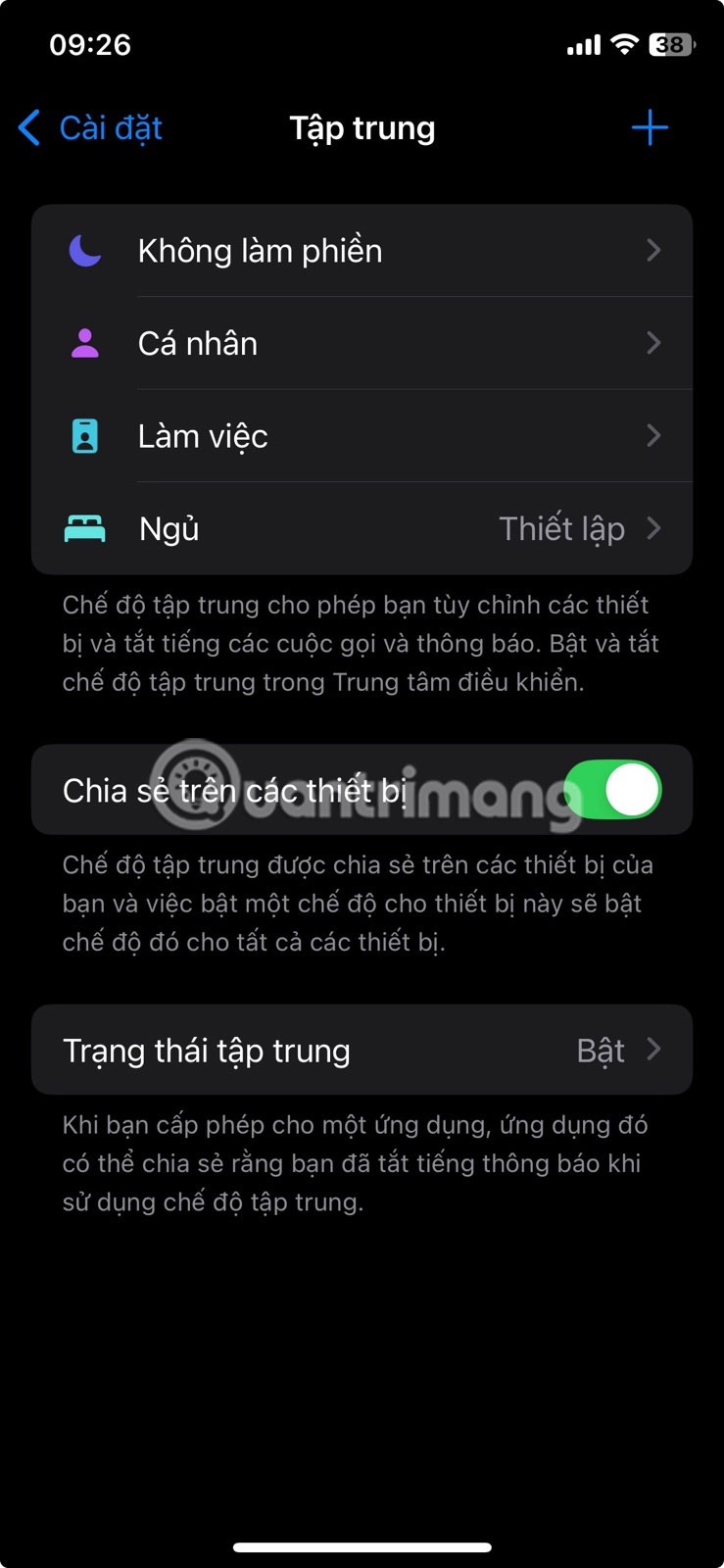
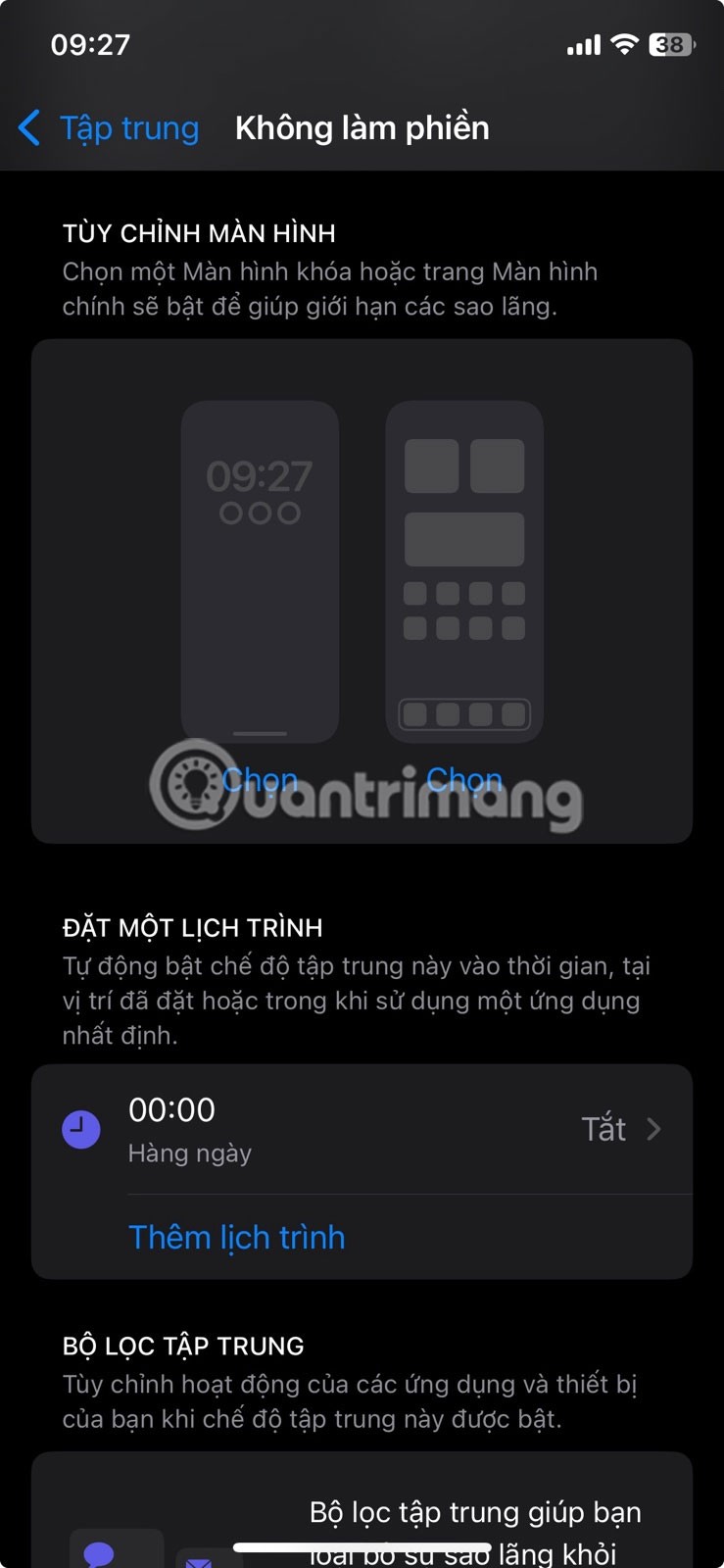
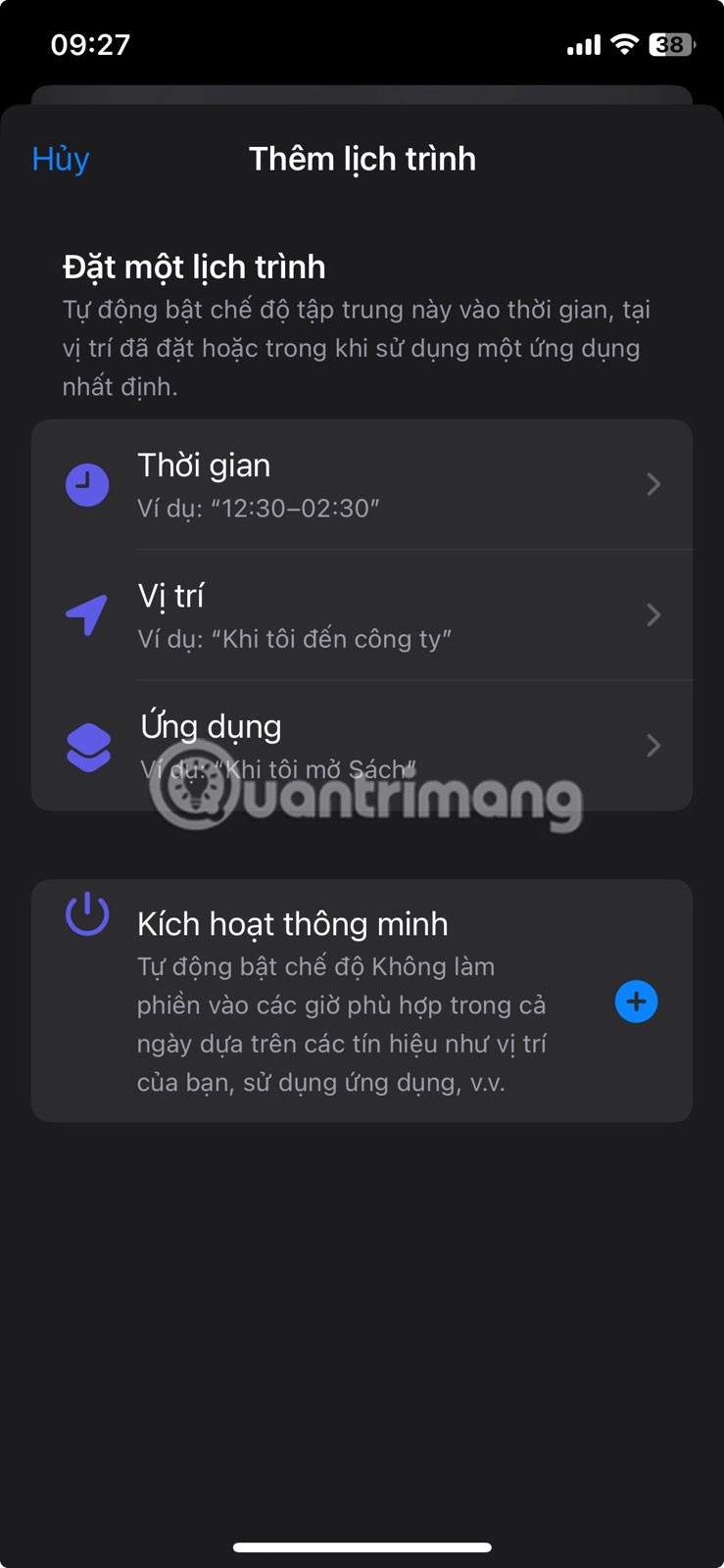
3. フォーカスモードを作成する
iOS 15 で導入されたフォーカス モードでは、仕事、睡眠、プライベートの時間など、さまざまな状況に合わせてカスタム プロファイルを作成できるようになり、さらに便利になりました。たとえば、「Focus Music」を設定すると、特定の音楽アプリや連絡先からの通知を除くすべての通知をミュートできます。
フォーカス モードを作成するには:
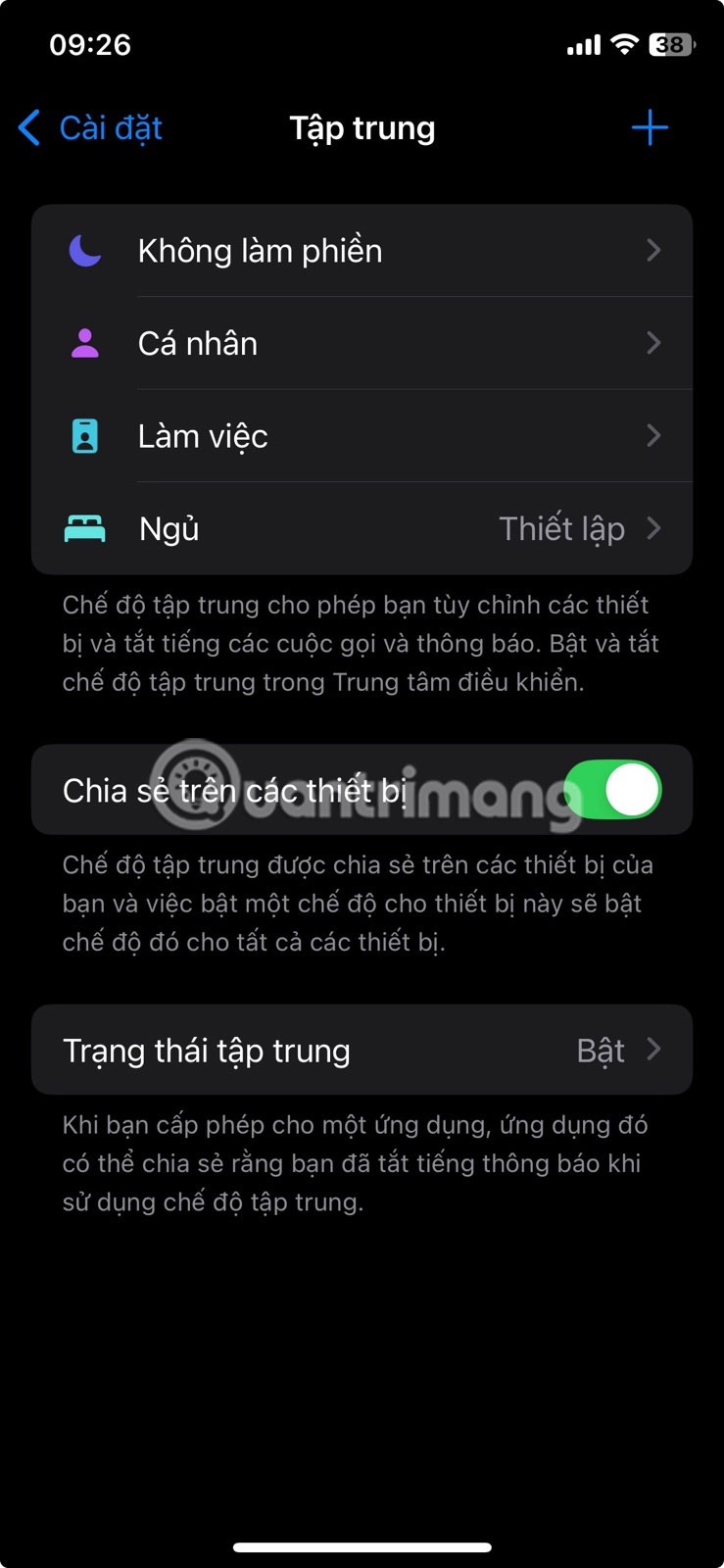
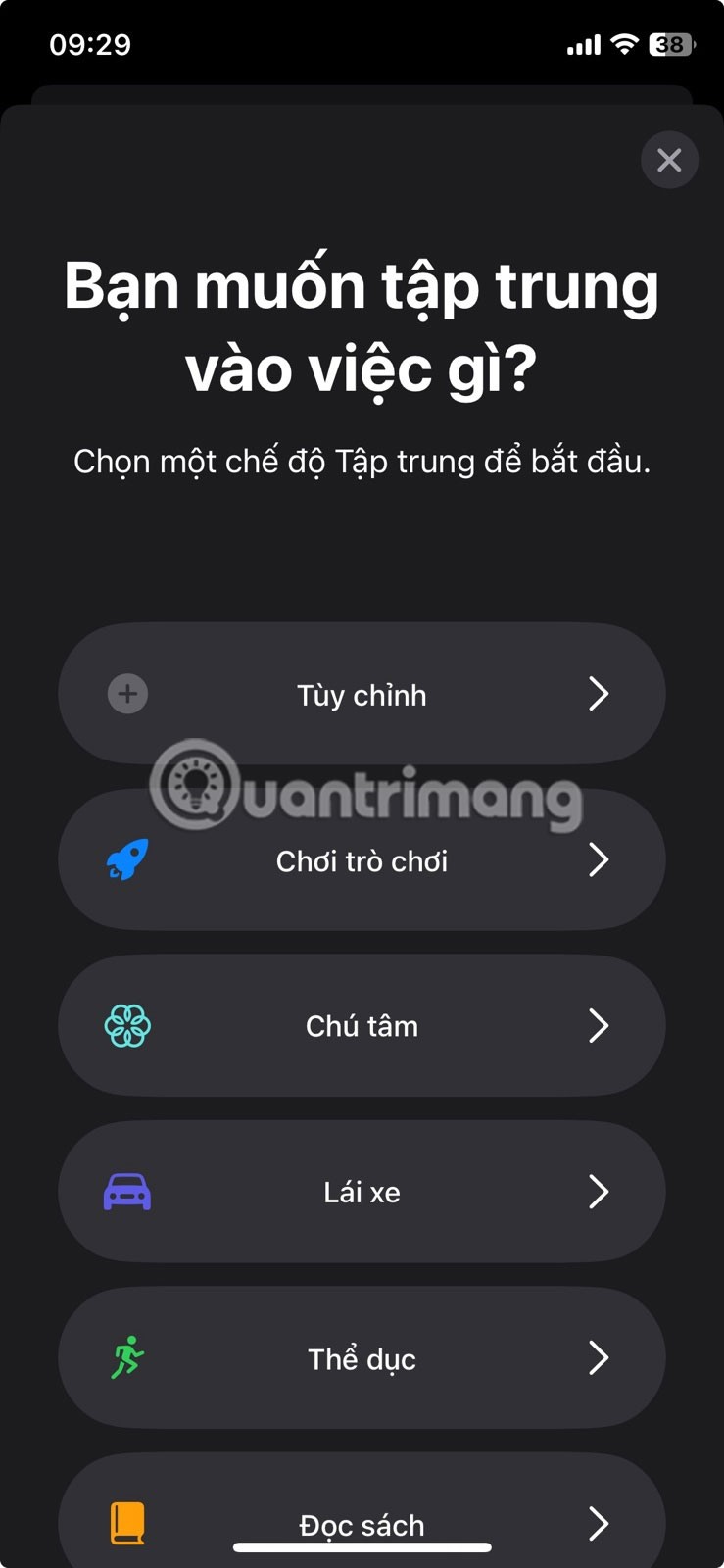
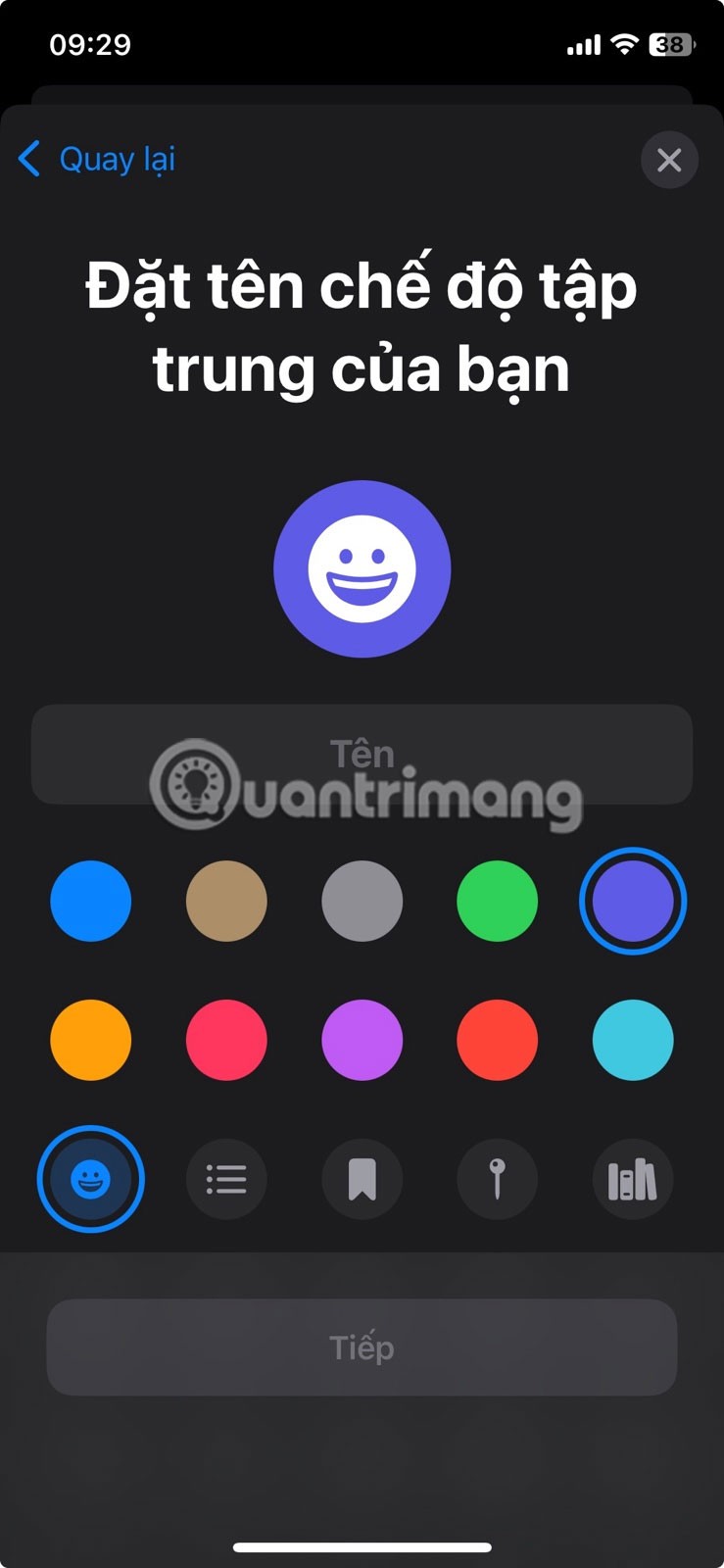
音楽アプリを開いたときや、ヘッドフォンやカーステレオなどの特定の Bluetooth デバイスに接続したときに、フォーカス モードが自動的にアクティブになるように設定することもできます。
iPhone の通知が音楽鑑賞を中断するのを防ぐのはそれほど複雑ではありません。サイレント モード、サイレント モード、フォーカス モードなどのツールを使用すると、邪魔されずに音楽を聴くことができます。これらの機能により、プレイリストを聴きながらリラックスしたり、ポッドキャストを聴いたりする場合でも、中断を心配することなく楽しむことができます。
ブラウザ上のAppleアカウントのウェブインターフェースでは、個人情報の確認、設定の変更、サブスクリプションの管理などを行うことができます。しかし、さまざまな理由でサインインできない場合があります。
「探す」機能が不正確になったり、信頼できなくなったりした場合は、いくつかの調整を加えることで、最も必要なときに精度を高めることができます。
近距離無線通信は、デバイス同士が通常数センチメートル以内の近距離にあるときにデータを交換できる無線技術です。
Appleは、低電力モードと連動して動作する「アダプティブパワー」を導入しました。どちらもiPhoneのバッテリー寿命を延ばしますが、その仕組みは全く異なります。
他のソースからiPhoneにアプリケーションをインストールする場合は、そのアプリケーションが信頼できるものであることを手動で確認する必要があります。確認後、アプリケーションはiPhoneにインストールされ、使用できるようになります。
何らかのエラーによりアプリケーションが iPhone 画面に表示されない場合でも、ユーザーは iPhone 上でアプリケーションを簡単に削除できます。
Appleの写真アプリは写真の切り抜きなどの基本的な作業には便利ですが、高度な編集機能はそれほど多くありません。そこで、サードパーティ製の画像編集ソフトが役立ちます。
iOS 26 では、個人のアクセシビリティ設定を iPhone または iPad 間で共有できる新しい機能が導入されています。
ファミリー共有を使用すると、Apple のサブスクリプション、購入、iCloud ストレージ、位置情報を最大 6 人と共有できます。
iOS 14 では、ピクチャー イン ピクチャー (PiP) を使用して YouTube 動画をオフスクリーンで視聴できますが、YouTube はアプリ上でこの機能をロックしているため、PiP を直接使用することはできません。以下で詳しく説明するいくつかの小さな手順を追加する必要があります。
iOS 26 では、不在着信のリマインダーを設定するための非常にシンプルな機能が導入され、重要な電話の折り返しを忘れる可能性を最小限に抑えることができます。
ウィジェットはiPhoneをより便利にするはずですが、そのポテンシャルを十分に発揮していないものが多くあります。しかし、いくつかのアプリを使えば、ウィジェットを時間をかけるだけの価値があるものにすることができます。
iPhone のメール アカウントからサインアウトすると、アカウントが完全に終了し、別のメール サービスに切り替わります。
頻繁に誰かに連絡する必要がある場合は、いくつかの簡単な手順で iPhone でスピード通話を設定できます。
iOS 16 では、より多くのオプションを使用して iOS 16 ロック画面をカスタマイズするなど、ユーザーに多くのエクスペリエンスがもたらされます。
高価なSamsung Galaxyを、市場に出回っている他のスマートフォンと全く同じ見た目にする必要はありません。少し手を加えるだけで、より個性的でスタイリッシュ、そして個性的なスマートフォンに仕上げることができます。
iOS に飽きて、最終的に Samsung の携帯電話に切り替えましたが、その決定に後悔はありません。
ブラウザ上のAppleアカウントのウェブインターフェースでは、個人情報の確認、設定の変更、サブスクリプションの管理などを行うことができます。しかし、さまざまな理由でサインインできない場合があります。
iPhone で DNS を変更するか、Android で DNS を変更すると、安定した接続を維持し、ネットワーク接続速度を向上させ、ブロックされた Web サイトにアクセスできるようになります。
「探す」機能が不正確になったり、信頼できなくなったりした場合は、いくつかの調整を加えることで、最も必要なときに精度を高めることができます。
携帯電話の最も性能の低いカメラがクリエイティブな写真撮影の秘密兵器になるとは、多くの人は予想していなかったでしょう。
近距離無線通信は、デバイス同士が通常数センチメートル以内の近距離にあるときにデータを交換できる無線技術です。
Appleは、低電力モードと連動して動作する「アダプティブパワー」を導入しました。どちらもiPhoneのバッテリー寿命を延ばしますが、その仕組みは全く異なります。
自動クリックアプリケーションを使用すると、ゲームをプレイしたり、デバイスで利用可能なアプリケーションやタスクを使用したりするときに、多くの操作を行う必要がなくなります。
ニーズに応じて、既存の Android デバイスで Pixel 専用の機能セットを実行できるようになる可能性があります。
修正には必ずしもお気に入りの写真やアプリを削除する必要はありません。One UI には、スペースを簡単に回復できるオプションがいくつか含まれています。
スマートフォンの充電ポートは、バッテリーを長持ちさせるためだけのものだと、多くの人が考えています。しかし、この小さなポートは、想像以上にパワフルです。
決して効果のない一般的なヒントにうんざりしているなら、写真撮影の方法を静かに変革してきたヒントをいくつか紹介します。
新しいスマートフォンを探しているなら、まず最初に見るのは当然スペックシートでしょう。そこには、性能、バッテリー駆動時間、ディスプレイの品質などに関するヒントが満載です。
他のソースからiPhoneにアプリケーションをインストールする場合は、そのアプリケーションが信頼できるものであることを手動で確認する必要があります。確認後、アプリケーションはiPhoneにインストールされ、使用できるようになります。






















